修图匠“粉色效果,用PS调出室内人像粉色效果(图)”Photoshop图文教程内容:
本教程主要使用PS调出室内人像照片粉彩肤色效果,原图的颜色比较暗色和单调,完成以后我们就可以做出甜美的肤色,同学们都喜欢粉嫩粉嫩的效果,本篇教程教大家调出人像后期粉彩效果,一起来学习一下吧。
效果图:

www.xiutujiang.com
原图:
(原图来自网络,如有不妥,请告知!)

打开原图,导入Camera Raw.调整。
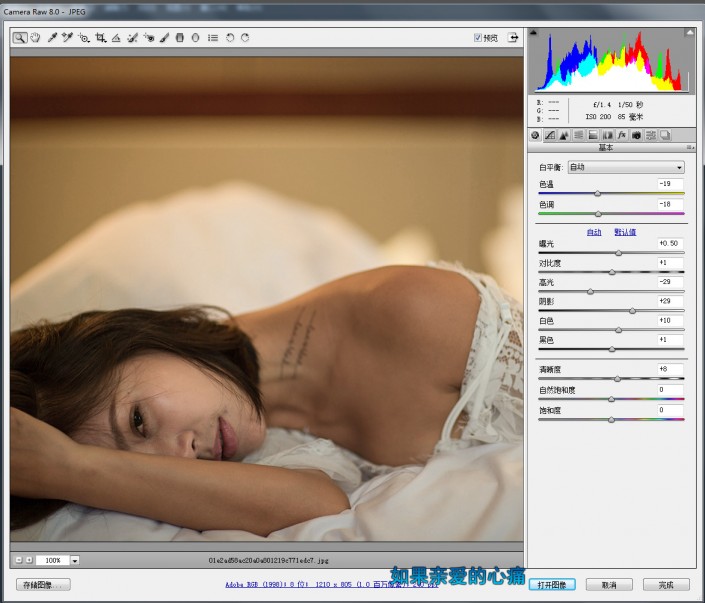
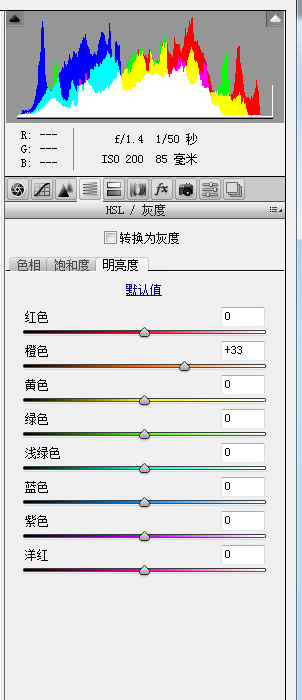
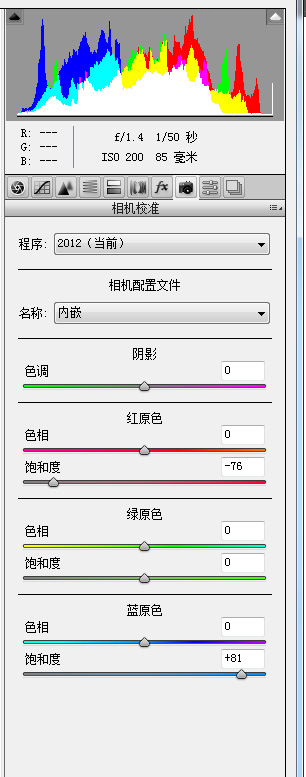
之后进入PS,复制一层,磨皮处理。
磨皮方法很多,根据自已的习惯来。
我这里先用Portraiture磨。

用插件磨皮后,渐隐(编辑—渐陷),让磨皮效果过渡自然一点。
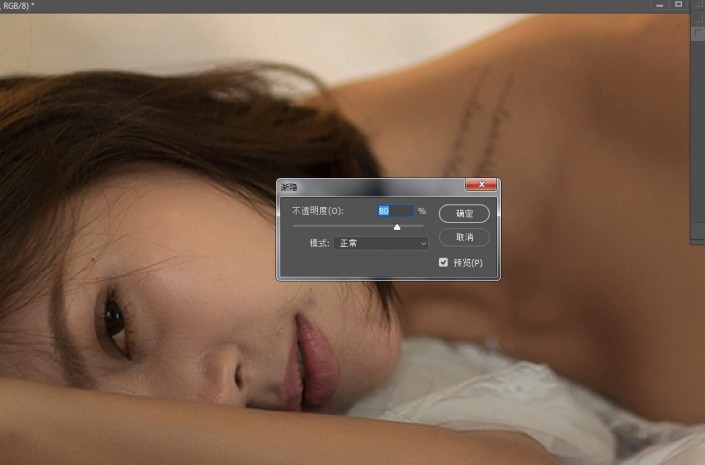
再结合用图章、中性灰这些处理方法,处理一下皮肤上的其它问题。
接下来
Ctrl+Shift+Alt+2提取高光区域,Ctrl+Shift+I反选,得到暗部区域。
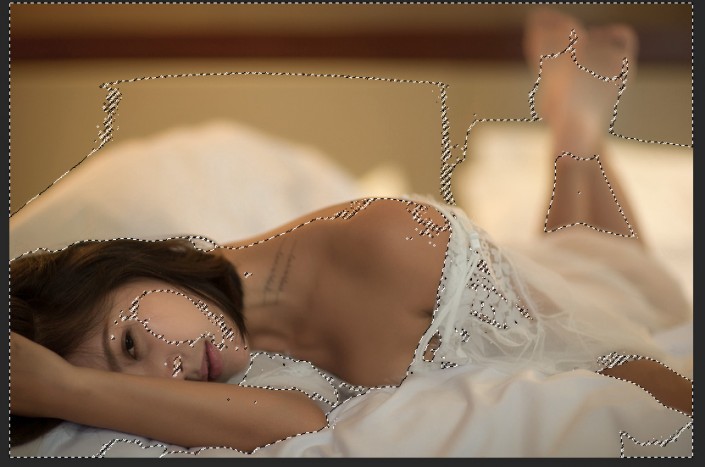
调出曲线,调整暗部。
不要看数值,根据图片来。

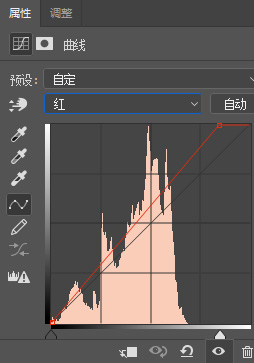
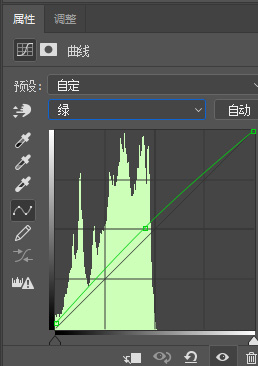

得到结果:

接下来调整亮部(Ctrl+Shift+Alt+2)。

曲线如下:
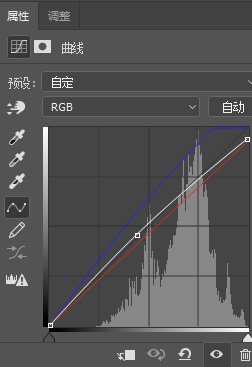
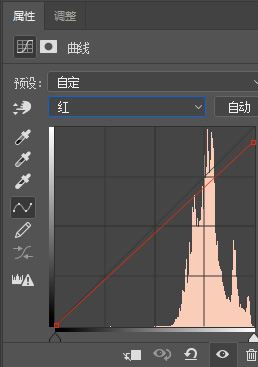

得到结果
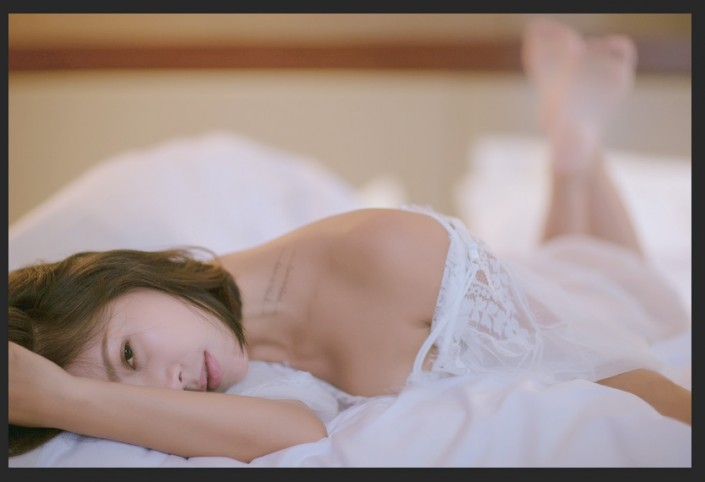
可选颜色调整
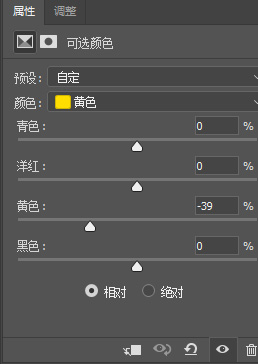

结果:

增加一个黑白渐变映射,图层模式:明度,调整不透明度。
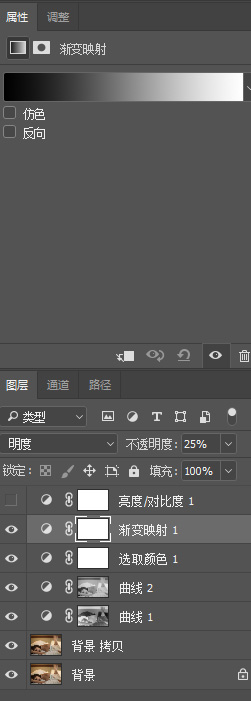
图片太灰了,增加一个对比度。
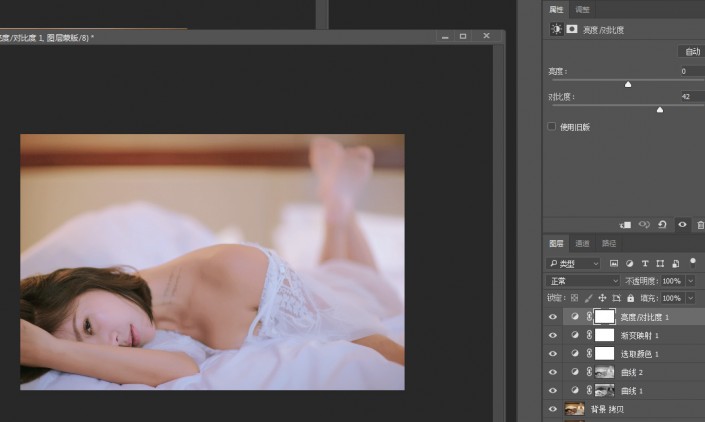
最后用高反差保留锐化图片。

图层模式:叠加,适当调整不透明度。
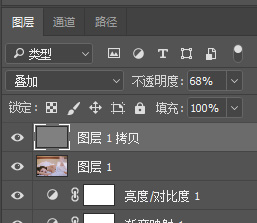
完成:

www.xiutujiang.com
调色没有规定要求用哪一个工具或者哪种方法,明白每个工具的用途,然后利用各种工具,一步一步朝着想要的结果去调,记数值没有用,要一边调参数一边看图片发生了哪些变化,自已多思考。
本教程主要使用PS调出室内人像照片粉彩肤色效果,原图的颜色比较暗色和单调,完成以后我们就可以做出甜美的肤色,同学们都喜欢粉嫩粉嫩的效果,本篇教程教大家调出人像后期粉彩效果,一起来学习一下吧。
效果图:

www.xiutujiang.com
原图:
(原图来自网络,如有不妥,请告知!)

打开原图,导入Camera Raw.调整。
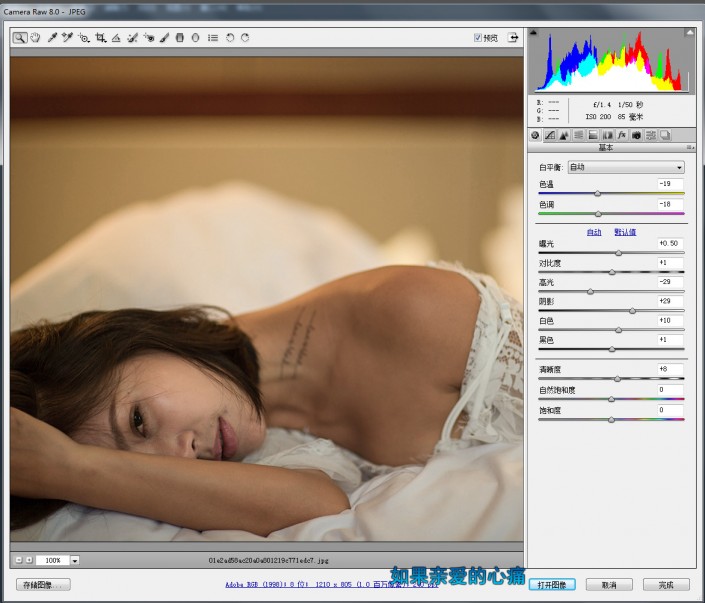
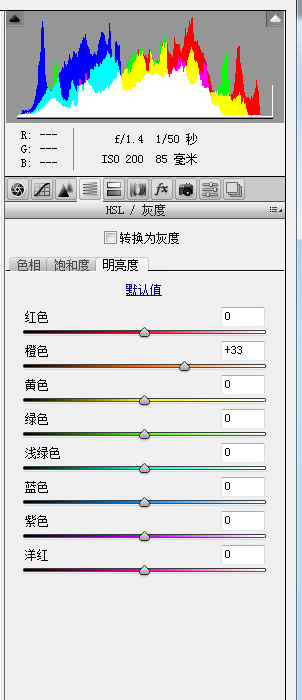
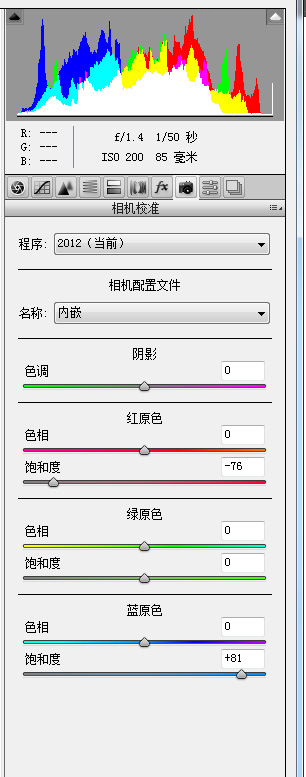
之后进入PS,复制一层,磨皮处理。
磨皮方法很多,根据自已的习惯来。
我这里先用Portraiture磨。

用插件磨皮后,渐隐(编辑—渐陷),让磨皮效果过渡自然一点。
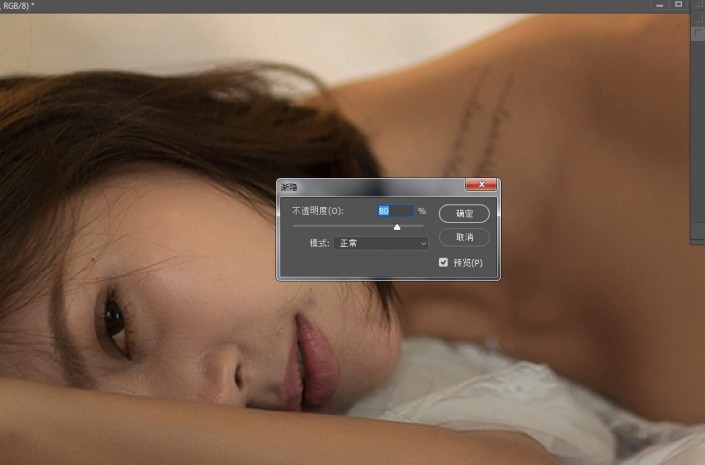
再结合用图章、中性灰这些处理方法,处理一下皮肤上的其它问题。
接下来
Ctrl+Shift+Alt+2提取高光区域,Ctrl+Shift+I反选,得到暗部区域。
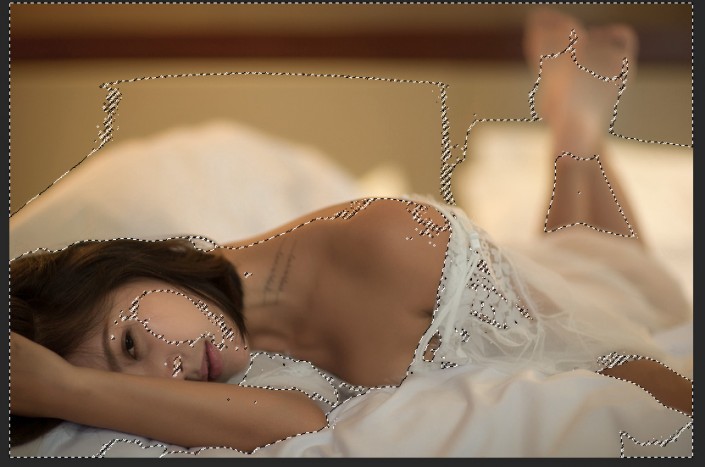
调出曲线,调整暗部。
不要看数值,根据图片来。

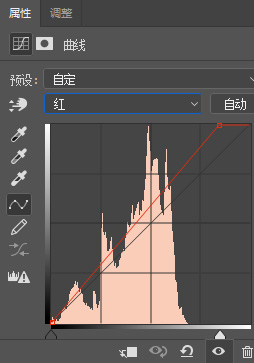
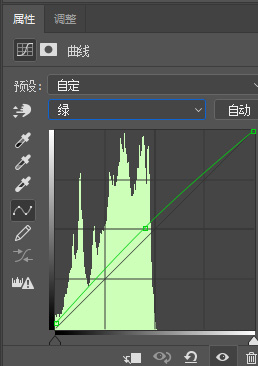

得到结果:

接下来调整亮部(Ctrl+Shift+Alt+2)。

曲线如下:
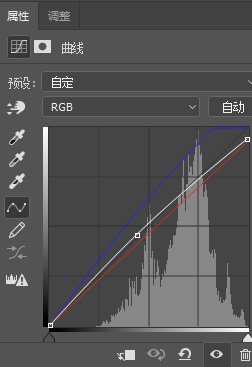
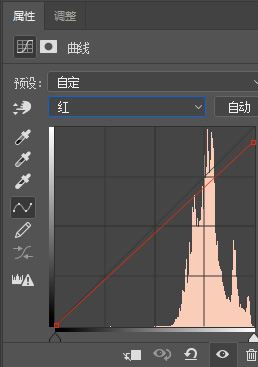

得到结果
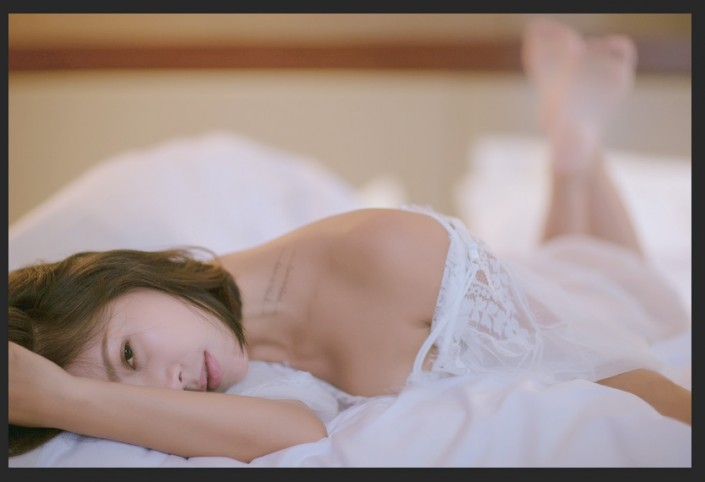
可选颜色调整
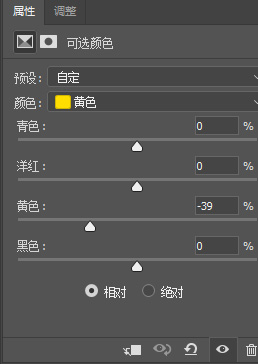

结果:

增加一个黑白渐变映射,图层模式:明度,调整不透明度。
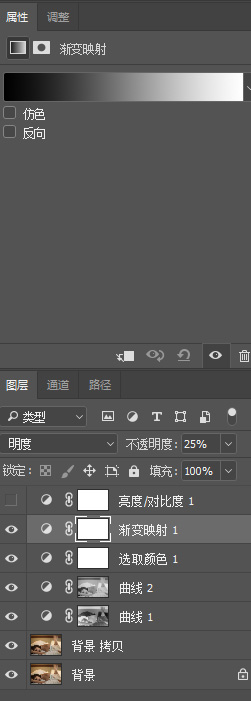
图片太灰了,增加一个对比度。
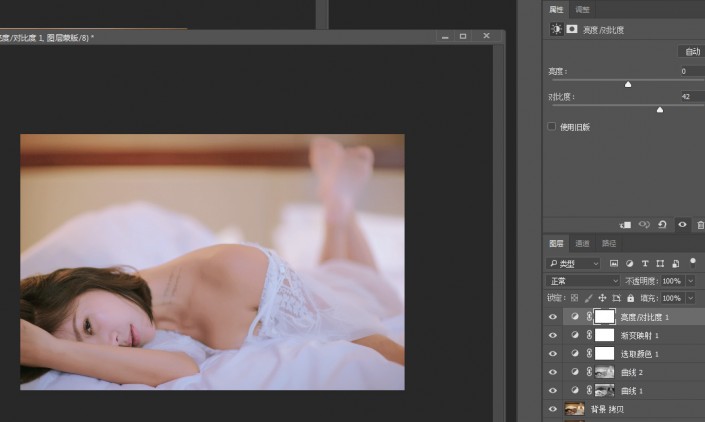
最后用高反差保留锐化图片。

图层模式:叠加,适当调整不透明度。
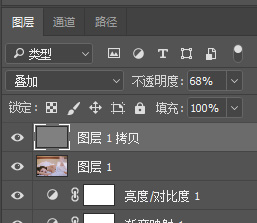
完成:

www.xiutujiang.com
调色没有规定要求用哪一个工具或者哪种方法,明白每个工具的用途,然后利用各种工具,一步一步朝着想要的结果去调,记数值没有用,要一边调参数一边看图片发生了哪些变化,自已多思考。
